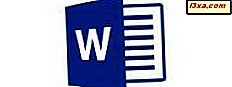Hệ điều hành máy tính để bàn mới nhất của Microsoft - Windows 10 - đi kèm với một loạt các tính năng mới, một trong số đó là một trình duyệt web hoàn toàn mới: mặc dù Internet Explorer vẫn là một phần của hệ thống, trình duyệt mặc định và được đề xuất là Microsoft Edge. Ứng dụng mới này chưa có nhiều tính năng, nhưng nó nhanh và ổn định và các tính năng quan trọng nhất của nó có thể được tùy chỉnh. Một trong số đó là đặt một hoặc nhiều trang web làm trang chủ của bạn hoặc thiết lập trang được đặt trước làm trang chủ. Hãy xem cách tùy chỉnh trang chủ theo bất kỳ cách nào bạn muốn, trong Microsoft Edge:
Cách chọn trang chủ được đặt trước trong Microsoft Edge
Microsoft Edge có ba trang chủ được đặt trước có thể được đặt để tải sau khi trình duyệt bắt đầu:
- Trang bắt đầu - trang có hộp tìm kiếm và nguồn cấp tin tức do MSN cung cấp.
- Trang tab mới - nó tương tự như trang Bắt đầu, với sự khác biệt là nó cũng chia sẻ một danh sách với các trang web được truy cập hàng đầu của bạn.
- Trang trước - Microsoft Edge ghi nhớ các tab bạn đã mở lần cuối bạn đóng và mở lại khi bạn khởi động.
Để thiết lập một trong các trang chủ được cài sẵn này, trước tiên bạn cần phải khởi chạy Edge . Để làm như vậy, trước tiên hãy nhấp hoặc chạm vào nút Bắt đầu ở góc dưới cùng bên trái của Windows 10 Desktop. Sau đó, nhấp hoặc nhấn Tất cả ứng dụng, cuộn xuống danh sách ứng dụng tới chữ cái M và nhấp hoặc nhấn vào phím tắt Microsoft Edge .
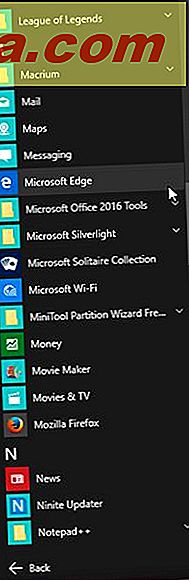
Khi trình duyệt tải, hãy nhấn vào nút Thêm (ba chấm) ở góc trên cùng bên phải của cửa sổ.
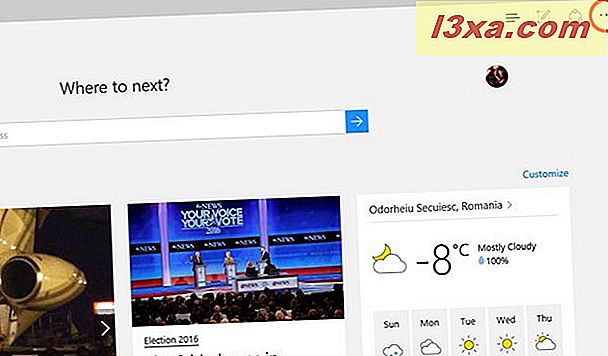
Tại đây, nhấp hoặc nhấn vào Cài đặt để truy cập cửa sổ cấu hình của trình duyệt.
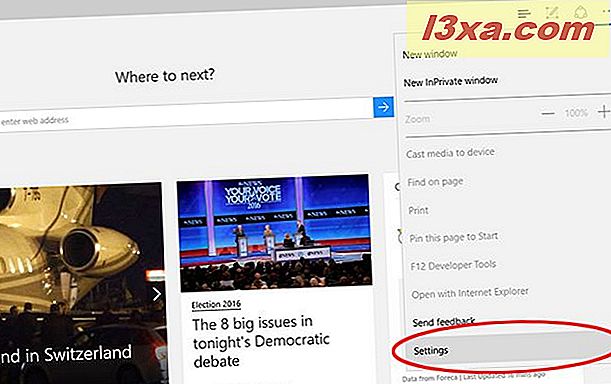
Trang chủ có thể được thiết lập bằng cách chọn một tùy chọn trong phần Mở với . Ba cài đặt đầu tiên là các trang cài sẵn của Microsoft Edge .
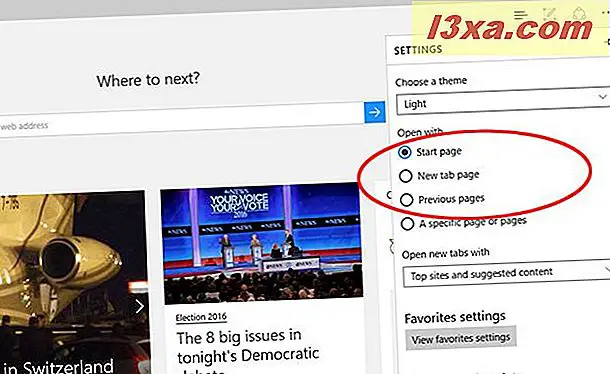
Bạn có thể chọn trang Bắt đầu sẽ hiển thị tin tức từ MSN, trang tab mới để hiển thị nội dung thường xuất hiện trên các tab mới được mở hoặc Trang trước để Edge nhớ các tab đang mở khi đóng và mở lại khi khởi chạy lại.
Cách đặt trang chủ tùy chỉnh trong Microsoft Edge
Nếu bạn muốn thiết lập một trang web tùy chỉnh hoặc nhiều hơn như là trang chủ của Microsoft Edge, bạn cũng có thể làm điều đó. Để thực hiện điều đó, hãy mở Cài đặt, như được trình bày trong phần trước của hướng dẫn này và đi tới danh sách Mở với . Bây giờ hãy chọn tùy chọn thứ tư trong Open with, đó là " Tập hợp các trang cụ thể" .
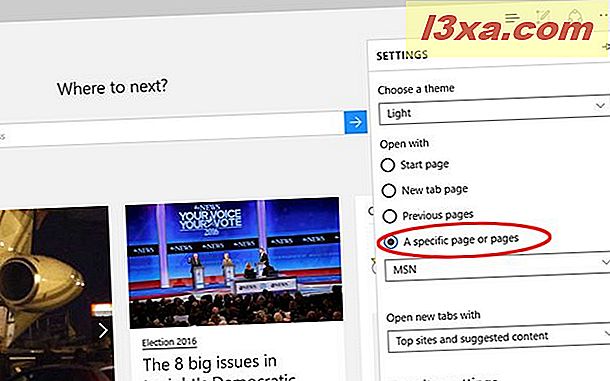
Mở danh sách bên dưới bằng cách nhấp hoặc nhấn vào danh sách đó.
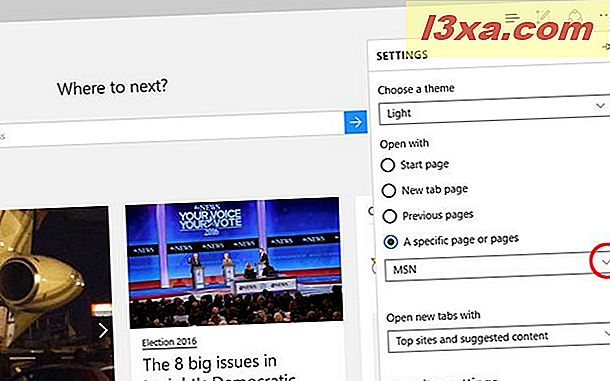
Bạn có thể chọn MSN hoặc Bing để đặt các trang web này làm trang chủ của mình hoặc chọn Tùy chỉnh để đặt tập hợp các trang của riêng bạn.
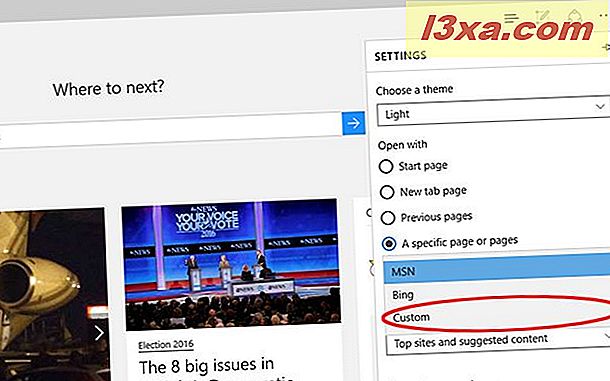
Ở đây bạn sẽ có về: bắt đầu đã được thiết lập như là một trang chủ. Đây là trang Bắt đầu chuẩn trong Microsoft Edge. Để thêm một trang web khác, trước tiên hãy nhập địa chỉ của trang web vào hộp có nhãn " Nhập địa chỉ web" .
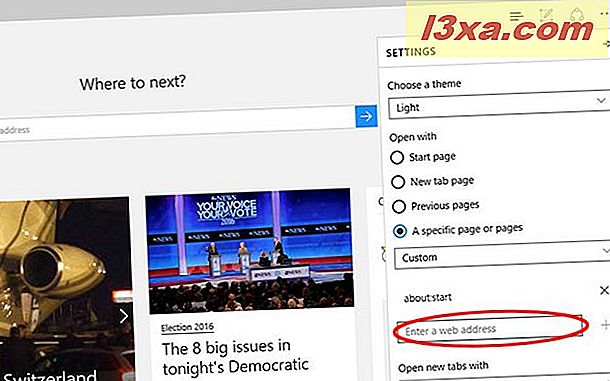
Nhấp hoặc nhấn vào biểu tượng + để thêm trang web này vào bộ trang chủ của bạn.
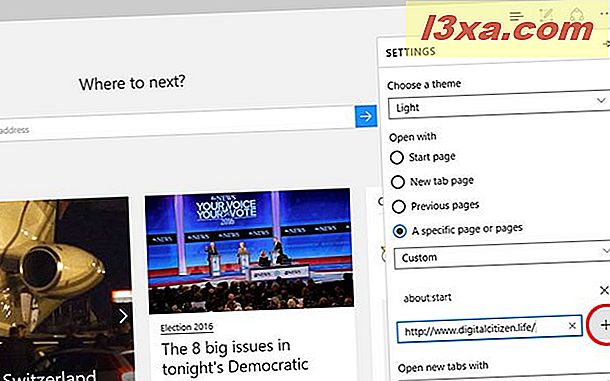
Bây giờ bạn có hai trang được thêm vào bộ của bạn: about: start và trang web mà bạn đã thêm vào.
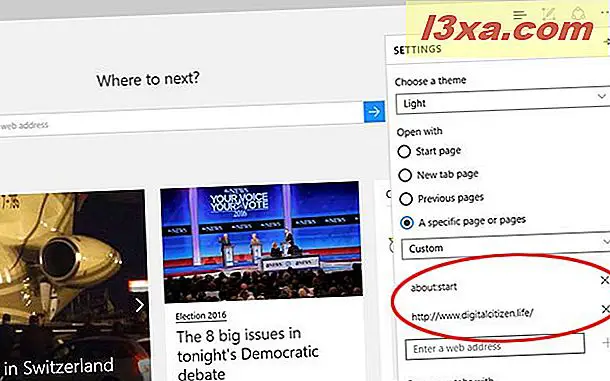
Bạn có thể tiếp tục thêm bằng cách nhập địa chỉ của họ vào hộp " Nhập địa chỉ web" và nhấp hoặc nhấn vào biểu tượng dấu +. Để xóa trang web khỏi nhóm trang chủ, hãy nhấn vào biểu tượng X gần địa chỉ của trang web đó.
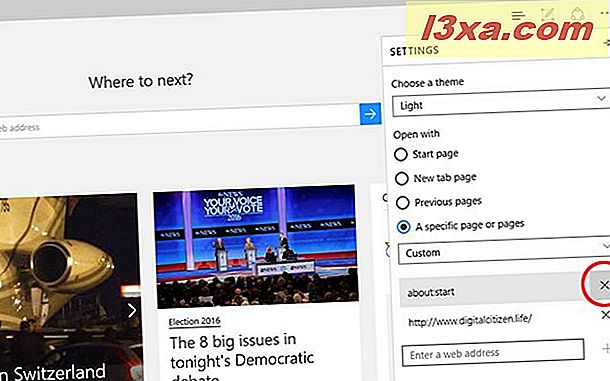
Nếu bạn muốn một trang web duy nhất làm trang chủ của mình, chỉ cần xóa bất kỳ trang web nào khác khỏi danh sách này ngoại trừ trang web của bạn.
Đó là nó! Lần sau khi bạn khởi động Microsoft Edge, nó sẽ bắt đầu sử dụng (các) trang mà bạn đã thiết lập.
Phần kết luận
Microsoft Edge là một trình duyệt web vẫn còn trong giai đoạn phát triển ban đầu của nó, có nghĩa là nó thiếu nhiều tính năng như hỗ trợ cho các phần mở rộng. Mặc dù thiếu sót của nó, nó là một ứng dụng tốt hơn so với Internet Explorer bao giờ hết và nó cũng giá vé tốt hơn về tốc độ và hỗ trợ cho các tiêu chuẩn web hiện đại.
Các tính năng cơ bản đã có mặt và chúng rất đơn giản để sử dụng. Bảng cấu hình không phức tạp, và thiết lập một trang chủ, hoặc một tập hợp các trang chủ là một quá trình rất đơn giản. Sau khi đọc hướng dẫn của chúng tôi, bạn không nên có bất kỳ vấn đề nào trong việc thiết lập mọi thứ theo cách bạn muốn.
Trước khi bạn đóng bài viết này, hãy chia sẻ với chúng tôi ý kiến của bạn về Microsoft Edge. Bạn có thích trình duyệt mới này không? Bạn muốn thấy tính năng nào nhất trong bản cập nhật sắp tới?